오늘은 ‘네이버 검색창 바로가기 | 시작페이지 설정’에 대해 알려드리겠습니다. 풀어서 설명을 하면 네이버 검색창 바로가기를 위한 네이버 시작페이지 설정을 진행해볼텐데요. 이 글을 통해 네이버 검색을 더욱 편리하게 이용할 수 있는 방법을 배워보세요.
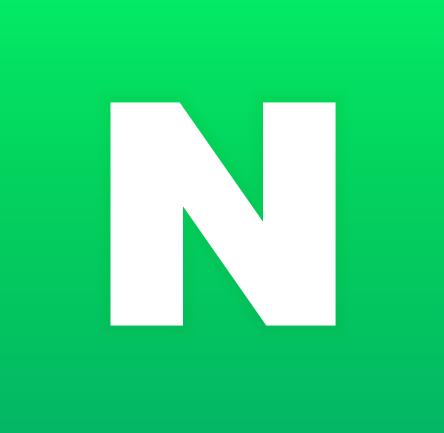
1. 네이버 검색창 바로가기 시작페이지 설정 방법
브라우저별 시작페이지 설정 방법
- 크롬 / 엣지
- 크롬 브라우저를 실행하고 오른쪽 상단의 세로로 된 점 세 개를 클릭하여 설정을 선택합니다.
- 왼쪽의 메뉴에서 ‘시작페이지’를 찾아 클릭합니다.
- ‘새 탭 페이지’ 옵션을 선택한 후 ‘특정 페이지 열기’를 선택하고 주소창에 ‘https://www.naver.com’을 입력합니다.
- ‘저장’ 버튼을 클릭하여 완료합니다.
- 파이어폭스
- 파이어폭스 브라우저를 실행하고 오른쪽 상단의 햄버거 메뉴를 클릭하여 옵션을 선택합니다.
- ‘홈’ 탭을 클릭하고 ‘새 창 및 탭’ 섹션에서 ‘홈페이지 및 새 창’을 선택합니다.
- ‘커스텀 URL’을 선택한 후 주소창에 ‘https://www.naver.com’을 입력합니다.
- 인터넷 익스플로러
- 인터넷 익스플로러를 실행하고 오른쪽 상단의 톱니바퀴 모양 아이콘을 클릭하여 ‘인터넷 옵션’을 선택합니다.
- ‘일반’ 탭을 선택한 후 홈페이지 영역에서 ‘https://www.naver.com’을 입력합니다.
- ‘적용’ 버튼을 클릭하여 완료합니다.
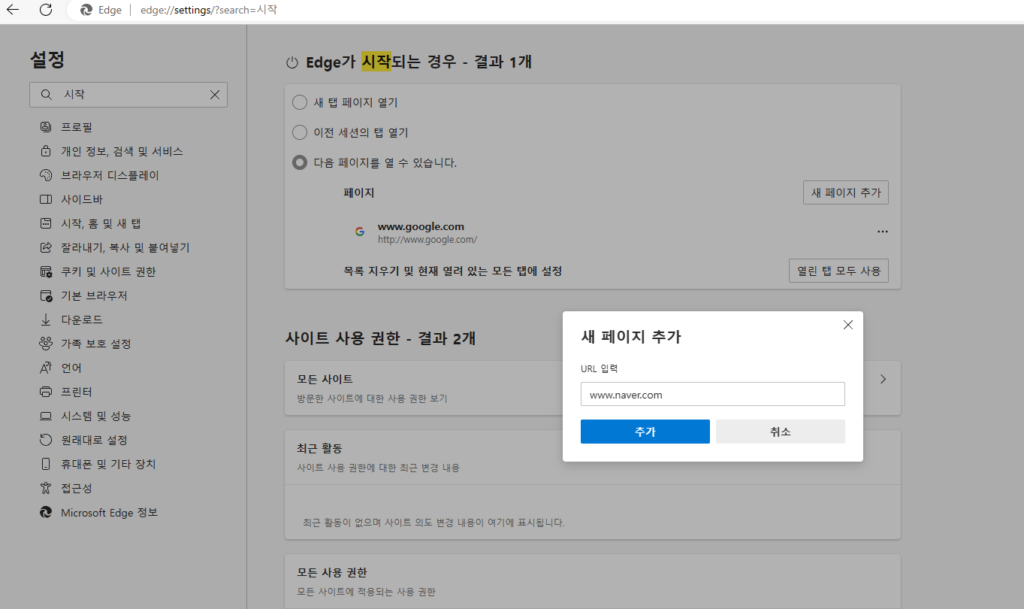
2. 네이버를 사용하여 검색의 효율성 높이기
네이버 검색창 바로가기를 설정하면 검색을 더욱 신속하게 수행할 수 있습니다. 또한 다음과 같은 기능을 활용하면 검색의 효율성을 높일 수 있습니다.
- 자동완성 기능: 검색어를 입력하면 관련 검색어를 자동으로 제안하는 기능으로, 빠르게 원하는 검색어를 찾을 수 있
- 습니다.
- 검색어 추천: 검색창에 인기 검색어가 추천되어 트렌드를 쉽게 확인할 수 있습니다. 이를 통해 최근 인기 있는 정보를 빠르게 파악할 수 있습니다.
- 네이버 웹툰, 블로그, 카페 등 다양한 콘텐츠 바로가기: 네이버 검색창 하단에 위치한 메뉴를 통해 웹툰, 블로그, 카페 등 다양한 콘텐츠로 바로 이동할 수 있어 편리합니다.
- 음성 검색: 스마트폰에서는 네이버 검색창에서 음성 검색 기능을 활용할 수 있습니다. 음성 인식을 통해 검색어를 빠르게 입력하고 결과를 확인할 수 있습니다.
3. 네이버 검색 설정을 통한 개인화
네이버 검색 설정을 변경하여 검색 환경을 개인화할 수 있습니다. 설정을 변경하는 방법은 다음과 같습니다.
- 네이버 홈페이지에서 오른쪽 상단의 ‘설정’ 버튼을 클릭합니다.
- ‘검색 설정’을 선택하면 다양한 설정 옵션을 확인할 수 있습니다.
- 원하는 설정을 변경한 후 ‘저장’ 버튼을 클릭하여 완료합니다.
주요 설정 옵션은 다음과 같습니다.
- 검색어 자동완성: 자동완성 기능을 활성화하거나 비활성화할 수 있습니다.
- 검색어 필터링: 검색어에 대한 선호도와 관련 없는 검색어를 제한하거나 차단할 수 있습니다.
- 검색 결과 정렬: 검색 결과의 정렬 방식을 변경할 수 있습니다. 예를 들어, 최신순으로 결과를 정렬하거나 관련도순으로 결과를 정렬할 수 있습니다.
- 검색 결과 표시 수: 한 페이지에 표시되는 검색 결과 수를 조절할 수 있습니다.
네이버 검색창 바로가기와 시작페이지 설정을 통해 검색 환경을 개선하고, 검색의 효율성과 개인화를 높일 수 있습니다. 그럼 오늘 하루도 행운을 빌어요.
2 thoughts on “네이버 검색창 바로가기 | 시작페이지 설정”